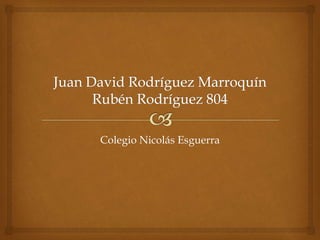
PowerPoint: Insertar, seleccionar, copiar, duplicar, mover y eliminar diapositivas
- 2. UNIDAD 3. TRABAJAR CON DIAPOSITIVAS 3.1. Insertar una nueva diapositiva 3.2. Seleccionar diapositivas Insertar diapositiva de otra presentación 3.3. Copiar una diapositiva 3.4. Duplicar una diapositiva 3.5. Mover diapositivas 3.6. Eliminar diapositivas Contenidos
- 3. Para apreciar mejor cómo se inserta la diapositiva te recomendamos que utilices la vista normal y que selecciones la pestaña diapositiva del área esquema Puedes añadir una diapositiva de dos formas Pulsa en el Botón nueva diapositiva que se encuentra en la pestaña inicio O bien utiliza las teclas ctrl+m para duplicar la diapositiva seleccionada. 3.1. INSERTAR UNA NUEVA DIAPOSITIVA
- 4. Para realizar las acciones que veremos a continuación en ocasiones será necesario saber seleccionar diapositivas Por lo tanto vamos a ver cómo hacerlo 3.2. Seleccionar diapositivas
- 5. Si estás situado en la vista normal te aconsejamos selecciona la diapositiva del área esquema ya que te será más fácil situarte en el lugar dónde quieres copiar la diapositiva. También resulta muy práctico realizar este tipo de acciones desde la vista clasificador de diapositivas. 3.3. Copiar una diapositiva
- 6. Otra forma de copiar una diapositiva es duplicándola la diferencia es que duplicar sirve para copiar una diapositiva en la misma presentación mientras que con copiar puedes copiar la diapositiva en otra presentación 3.4. Duplicar una diapositiva
- 7. Para mover una o varias diapositivas realizamos los mismos pasos que para copiarlas. La única diferencia es que la acción a realizar será cortar y pegar en vez de copiar Pegar. 3.5. Mover diapositivas
- 8. Para eliminar una o varias diapositivas lo primero que debemos hacer es seleccionarlas, como ya hemos visto en esta unidad. Luego disponemos de dos métodos para ejecutar la eliminación Escoge el que más cómodo te resulte 3.6. Eliminar diapositivas